
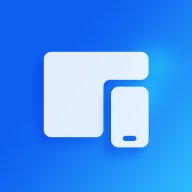
系统:Android 大小:30.2M
类型:影音图像 更新:2022-04-01 17:21
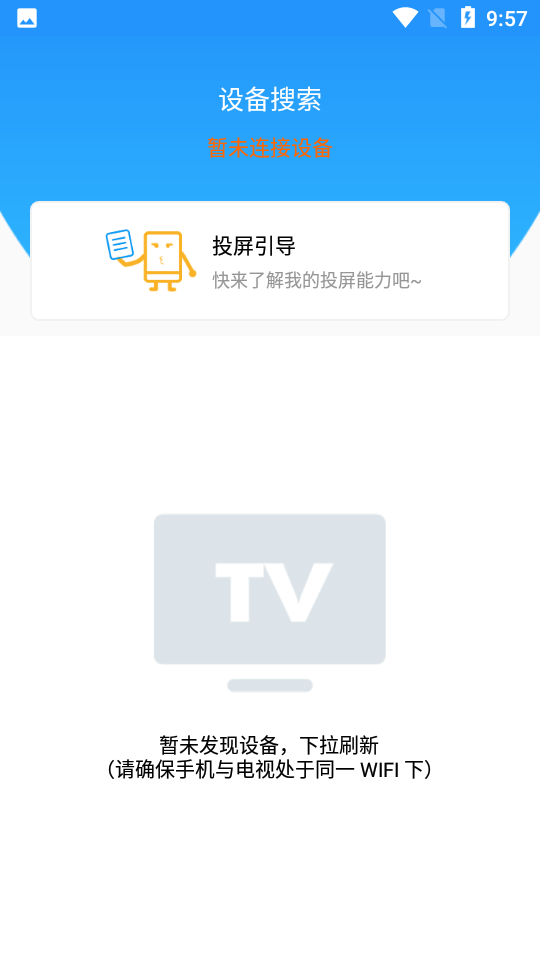
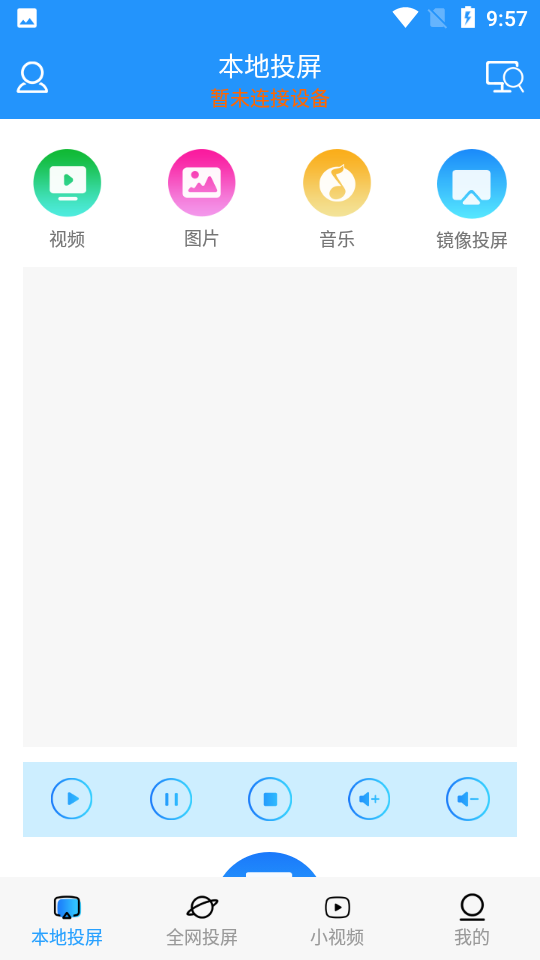
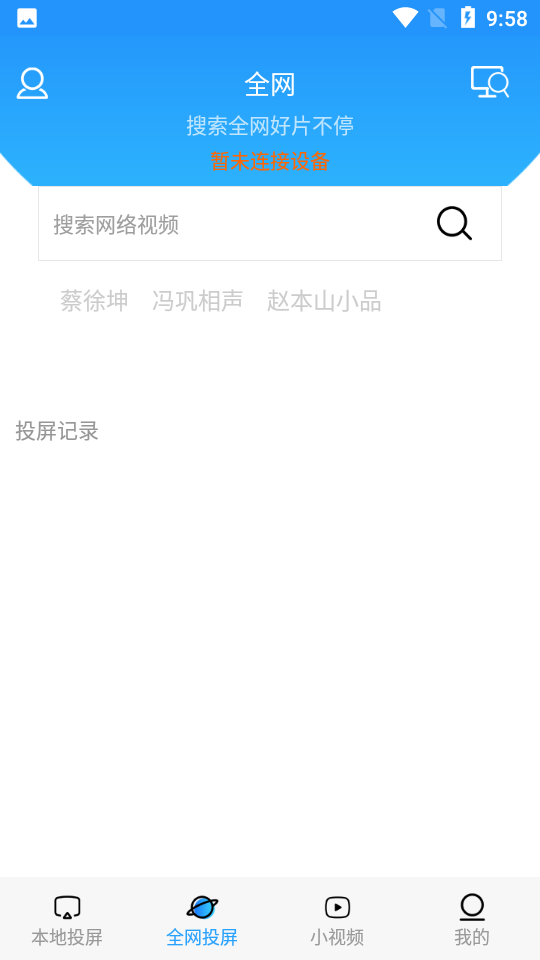
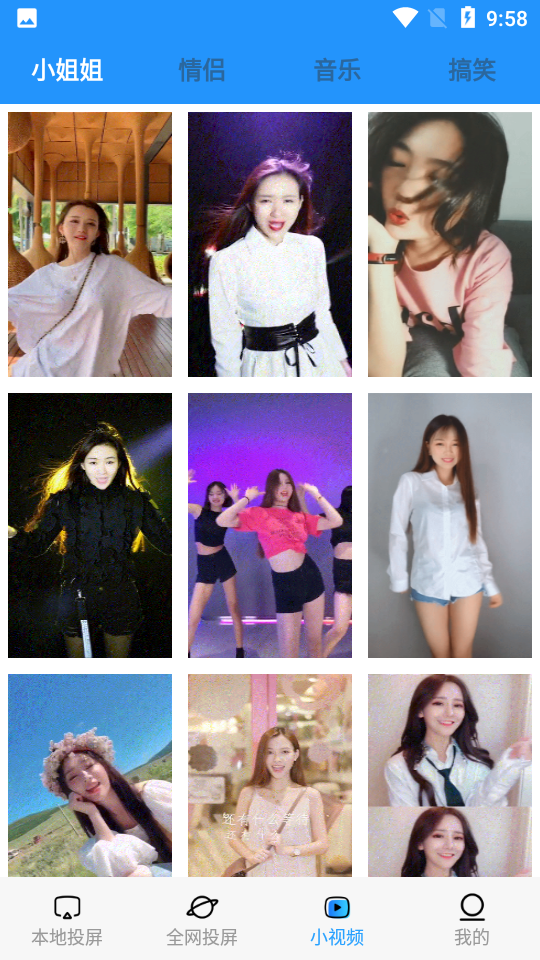
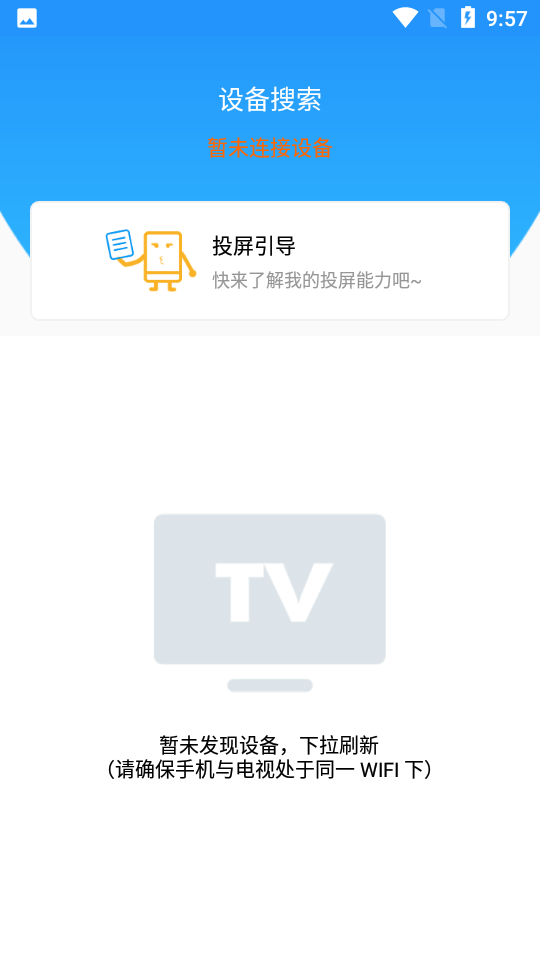
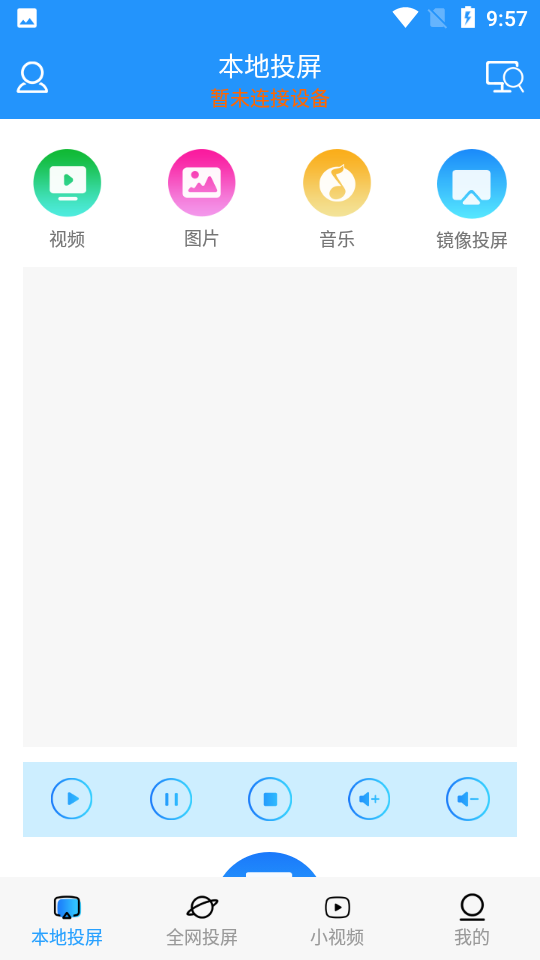
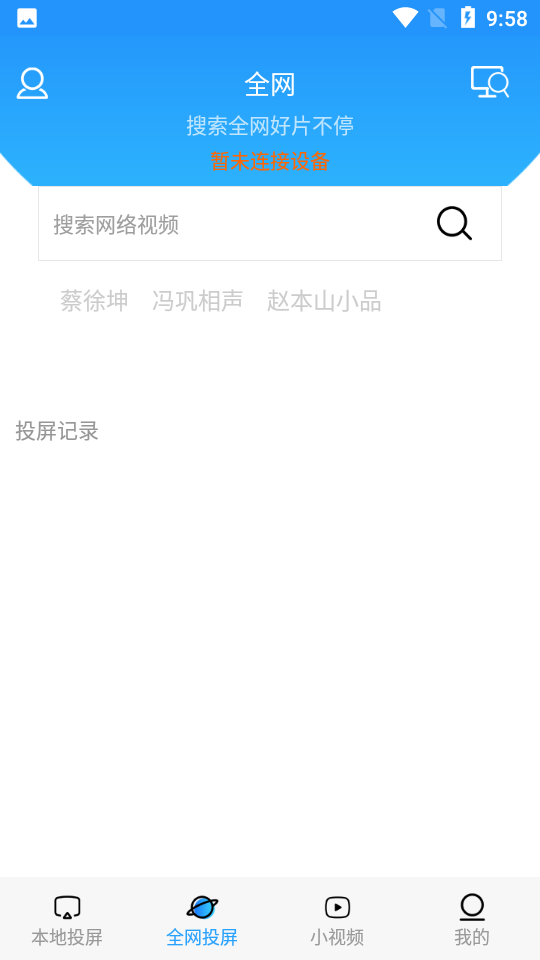
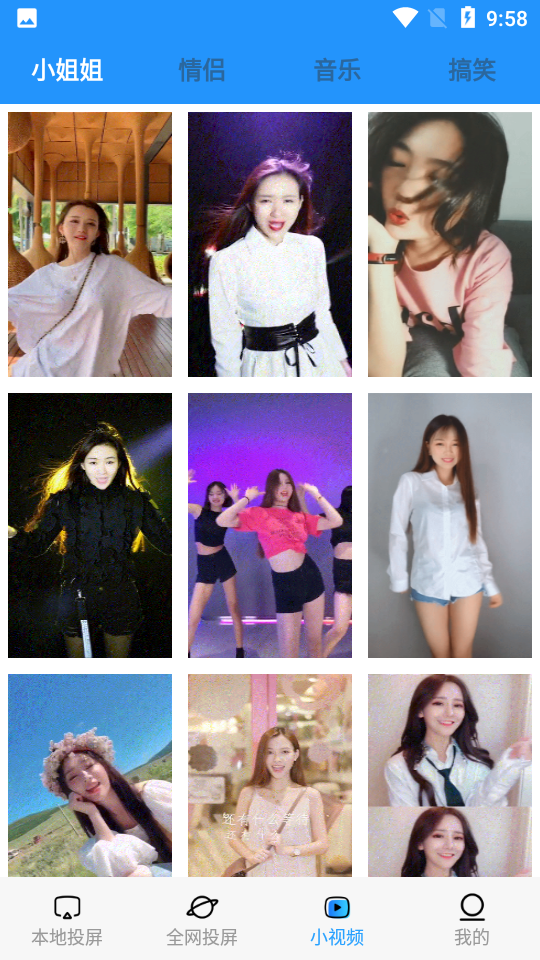
手机投屏app是一款优质的手机线上投屏软件,用户下载这款软件就能够随心所欲的对自己电视进行同屏,app上不仅拥有投屏功能,还有全网超火爆视频资源,帮助小伙伴进行娱乐投屏,非常的有趣。
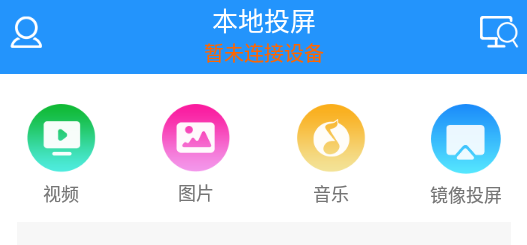
本地投屏:可以将本地媒体一键投屏到电视屏幕上,支持视频,图片,音乐等,大屏幕分享更畅快
全网:可搜索网上视频,搜索的同时会检测到视频,只需点击投屏按钮即可大屏幕观看,支持各大视频网,只要你能搜出来,我们就能投!
小视频:可以直接浏览好看的小视频,包含小姐姐,情侣,音乐,搞笑等,观看的同时可以直接投屏,用大屏幕分享给你的家人和朋友简直是酷毙了!
1、热门影视
操作简单,同步更新各大视频网站,优先体验,可以通过手机投屏的方式,大屏幕观看,尽情观看最新的大明风华、鹤唳华亭等精彩热播大剧。
2、一键投屏
可以将本地媒体一键投屏到电视屏幕互联网盒子上,支持视频,图片,音乐等,也可以进行全网投屏,嗅探引擎会自动检测视频、音频,点击投屏按钮即可大屏幕观看。
3、智能遥控
一款好用的手机遥控电视,工具,可以自定义进行按键、触屏、语音遥控,无需对准随心控,海量影视资随便看,手机能播就能投。
如果您使用的是华为手机,以华为P40手机为例:
一、有线投屏
1、使用 Type-C 转接线投屏
(1)准备 Type-C 转接线。
Type-C 转接线的一端是 Type-C ,另一端可以是 HDMI 、DP 或 MiniDP 等,请根据大屏设备端口选择合适的转接线。
(2)将手机端连接 Type-C 端口,大屏设备连接另一端。
(3)在大屏端将输入信号源切换至转接线对应的 HDMI 、DP 或 MiniDP 入口。
2、使用拓展坞设备投屏
使用拓展坞设备投屏,可以将手机连接至大屏的同时,接入并使用有线键盘鼠标。
(1)准备拓展坞设备。
拓展坞支持 Type-C 转多个端口,例如大屏设备是 HDMI 端口接入,可使用 Type-C 转 HDMI + USB +USB 的拓展坞设备。
(2)将手机和大屏设备通过转接线插入拓展坞,将 USB 键盘鼠标插入拓展坞的 USB 接口。
(3)在大屏端将输入信号源切换至转接线对应的 HDMI 、DP 或 MiniDP 入口。
二、无线投屏
1、根据您的大屏设备型号和功能,选择如下操作:
如果您不了解大屏设备是否支持 Miracast 协议或者如何在大屏端开启无线投屏,您可以查阅大屏设备的说明书或咨询设备厂家。
如果大屏支持 Miracast 协议,在大屏上开启无线投屏的设置开关。
如果大屏不支持 Miracast 协议,将无线投屏器插入大屏的 HDMI 接口中,并连接无线投屏器的电源线。
2、在手机端从屏幕顶部状态栏下滑出通知面板,点击无线网图标开启 WLAN。
3、继续向下滑出整个菜单,开启无线投屏,手机开始搜索大屏设备。
您也可以进入 设置 > 更多连接 > 手机投屏,开启无线投屏开关。
4、在设备列表选择对应的大屏设备名,完成投屏。
如果您使用的无线投屏器,则选择无线投屏器设备名。
优化了用户体验
应用信息